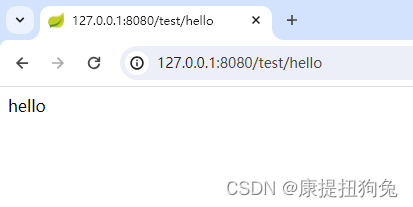ServicesTest是空的工程,没有pom文件。现在需要在ServicesTest目录下添加新模块作为新的工程,目的是写一下别的技术功能。
原先目录结构,ServicesTest是空的工程,没有pom文件。下面的几个模块是新的工程,相互独立。
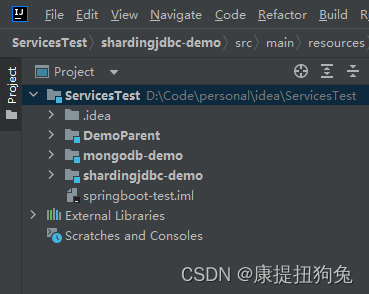
1. 添加新模块
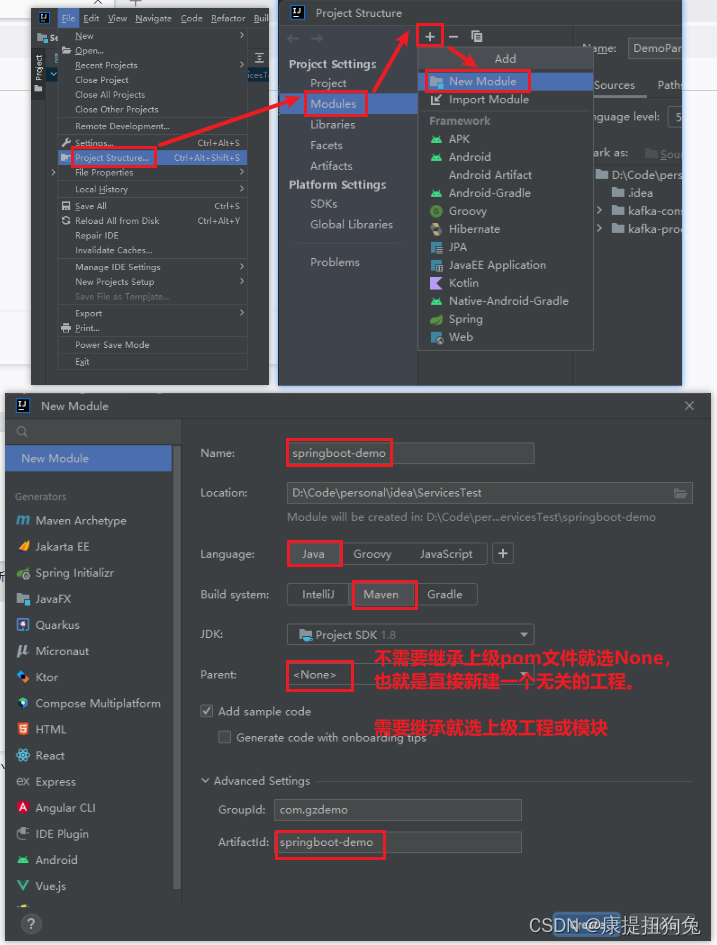
2. 修改目录结构
2.1 标记java根目录,资源目录,测试根目录等。
iml文件不用管,是我之前修改别的模块时,跟idea设置有关的文件,与项目无关,可以删掉,不是springboot-demo里的文件。
新建模块后目录结构如下:
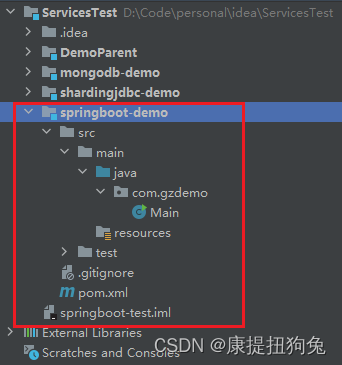
如果新建的模块,idea没有自动识别源文件目录,也就是java,resources,test目录是灰色的,没有变图标,就修改一下
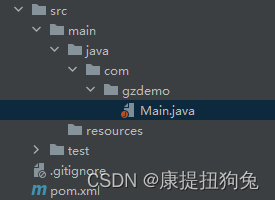
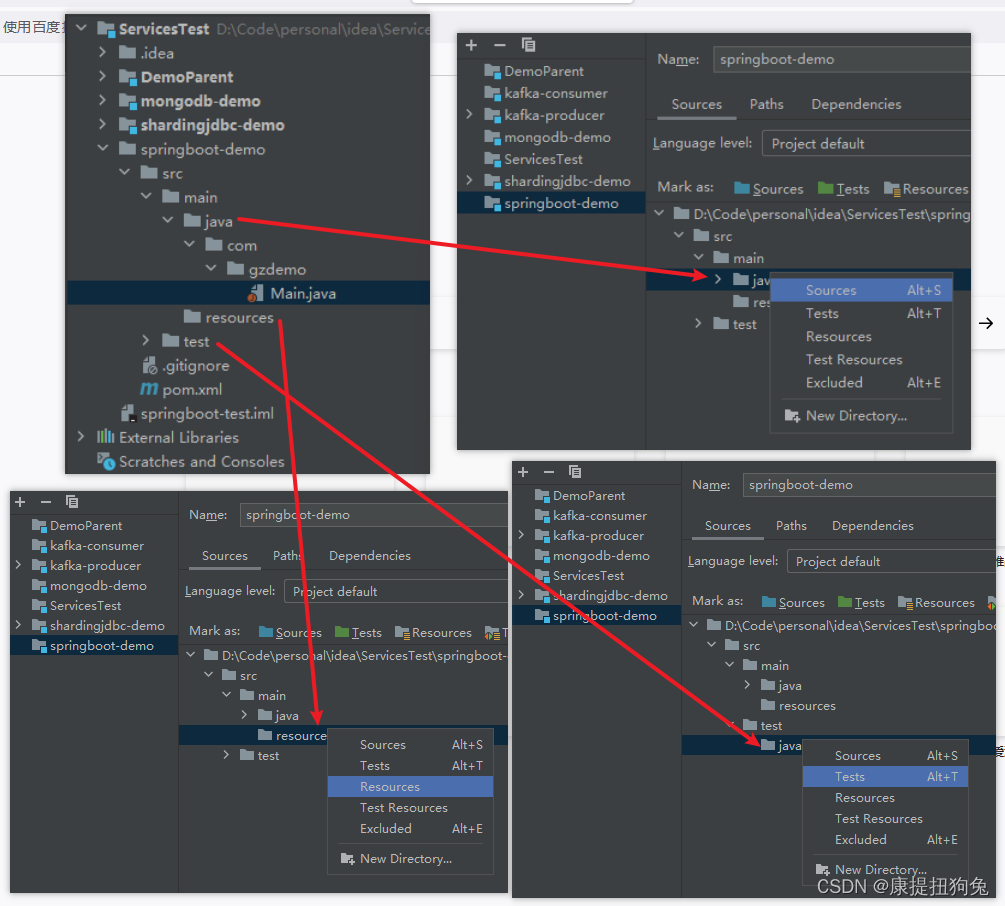
最后的目录应该是这样的
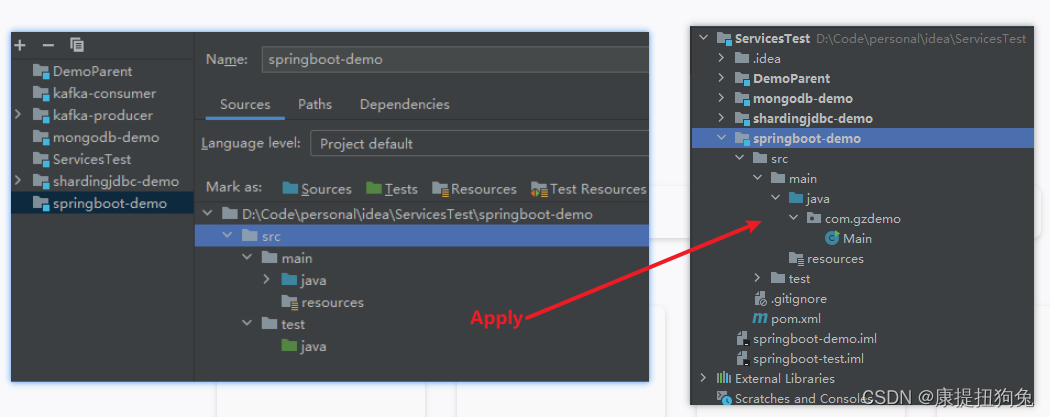
2.2 添加包,修改文件
-
调整包,添加application.yml文件

为什么启动类和application.yml的图标没有变成springboot项目的图标呢,因为此时pom文件没有继承springboot。 -
修改pom文件
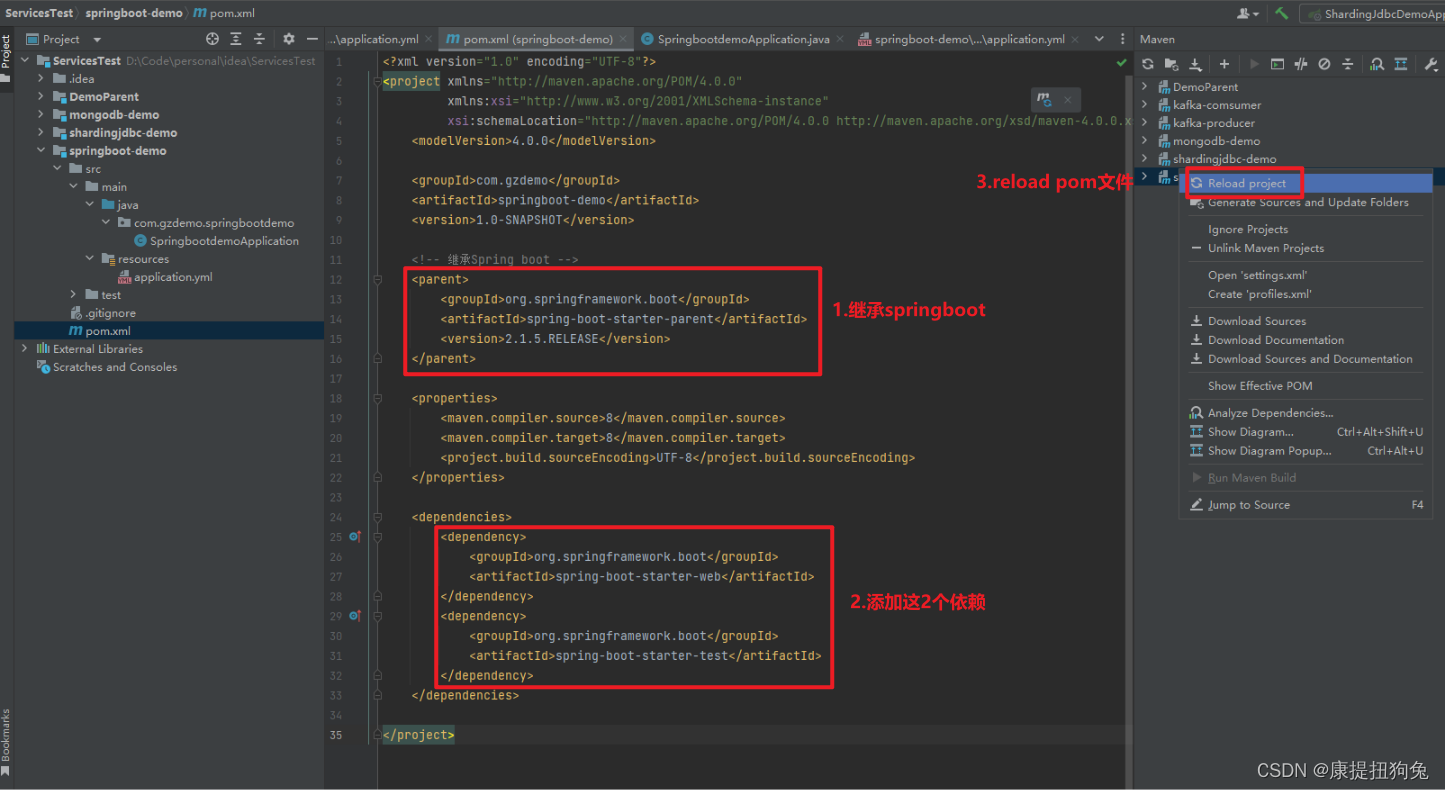 重新加载pom文件后,application.yml的图标变了
重新加载pom文件后,application.yml的图标变了
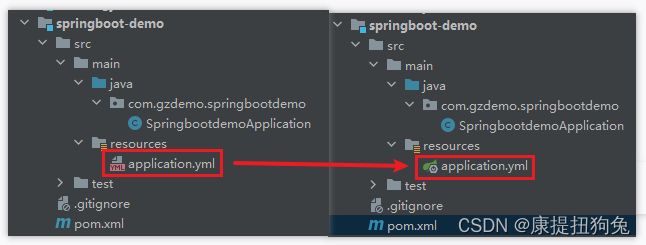
-
编写启动类
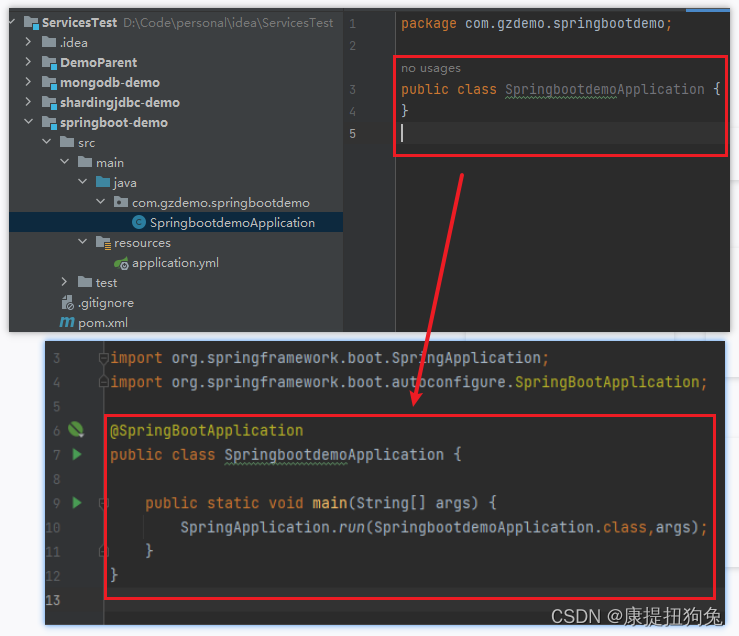
这时,启动类的图标也变化了
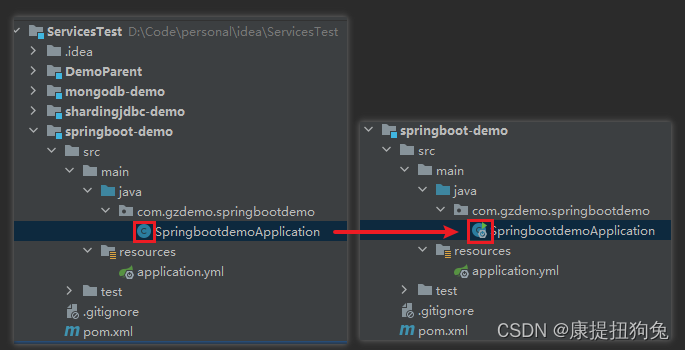
-
修改applicaiton.yml文件
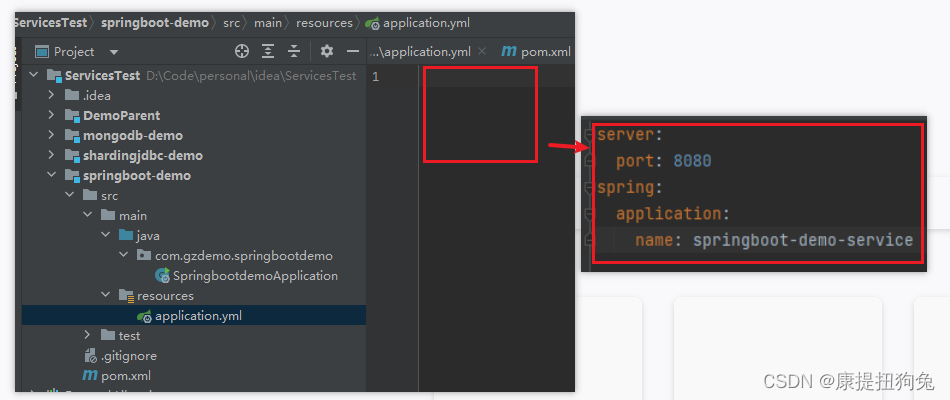
3. 添加controller
- 添加TestController
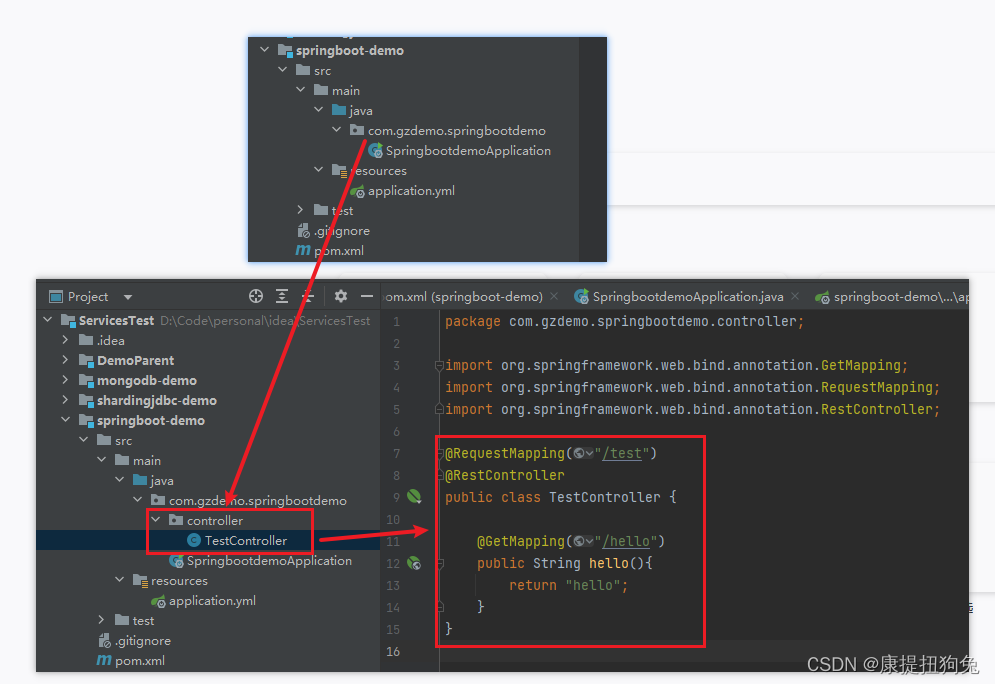
- 启动项目
ps:如果运行程序时报错:Reason: Failed to determine a suitable driver class,这个错误是自动配置数据源时出错了,因为application.yml文件里没有配置数据源。
解决方法:1. @SpringBootApplication(exclude={DataSourceAutoConfiguration.class}) 2. 配置数据源
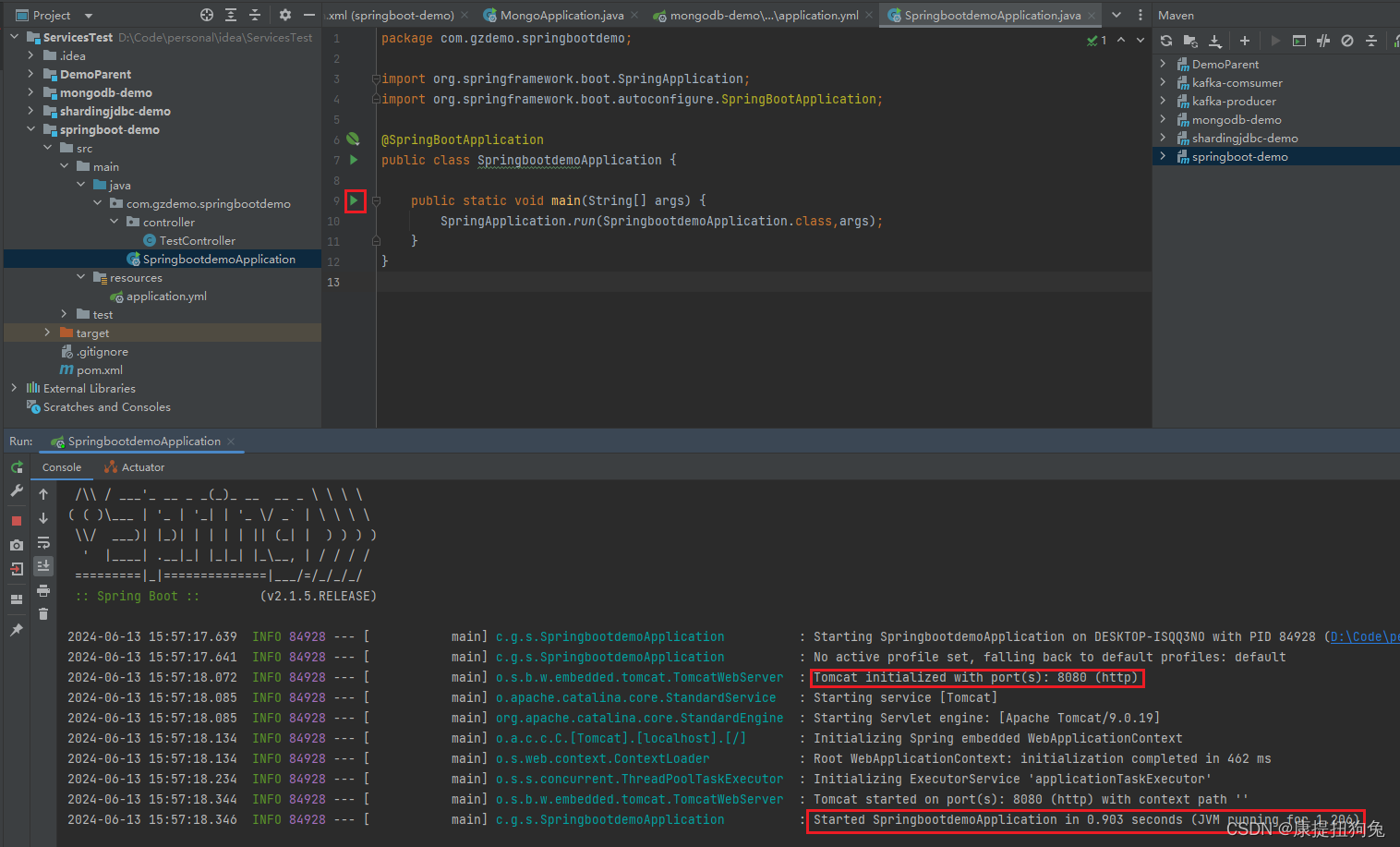
浏览器测试,OK